MacOS Kişilerinde Gmail Kişilerinizi Nasıl Görüntüleyebilirsiniz?
Gittiğiniz her yerde güncel kişilere sahip olmak, içinde Kişiler uygulamasını kurduğunuzda çok kolaydır. Mac os işletim sistemi senin yansıtmak Gmail kişileri. Gmail kişilerinizden birini değiştirirseniz veya bir kişi ekler veya silerseniz, bu bilgiler Mac'inizdeki Kişiler uygulamasıyla sorunsuz bir şekilde eşitlenir.
Bu makaledeki talimatlar macOS Catalina (10.15) ve sonraki sürümleri için geçerlidir, ancak macOS'un önceki sürümleri için de aynı derecede geçerli olabilir.
Başlamadan Önce macOS Kişilerinizi Yedekleyin
Herhangi bir değişiklik yapmadan önce, işlem sırasında bir hata oluşursa her şeyi mevcut durumuna geri yükleyebilmeniz için kişilerinizin bir yedeğini oluşturun.
Kişilerinizi yedeklemek için:
-
Mac'inizde Kişiler uygulamasını açın.
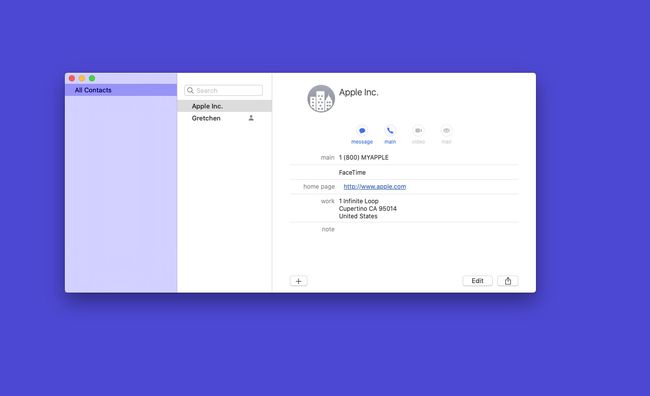
-
itibaren Dosya menü, seç İhracat.
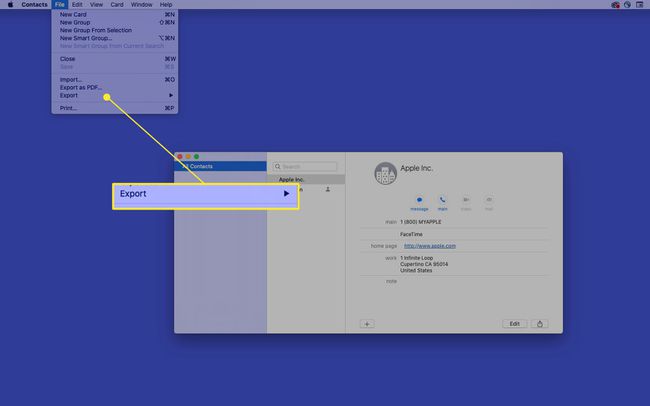
-
Seçme Kişiler Arşivi.
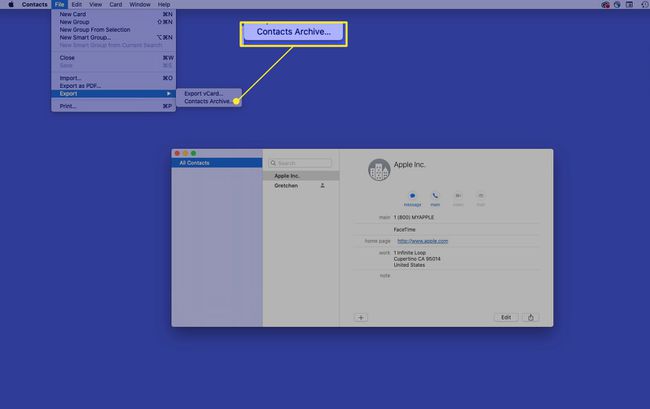
-
İçinde Farklı kaydet, varsayılan adı kullanın veya seçtiğiniz bir dosya adı girin. İçinde Nereye, yedekleme dosyasını nereye kaydetmek istediğinizi seçin. Seçme Kaydetmek işin bittiğinde.
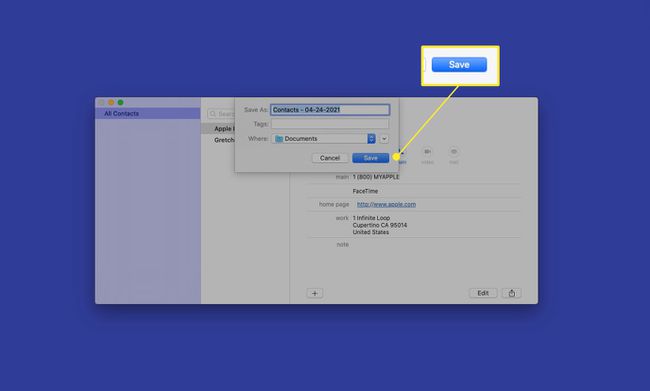
Gmail Kişilerini macOS Kişileri ile Senkronize Etme
Mac'inizde Google hizmetlerini kullanmıyorsanız ve yalnızca Gmail kişilerini Mac'inizdeki Kişiler uygulamasına eklemek istiyorsanız, aşağıdaki talimatları tamamlayın. Mac'inizde Google hizmetleri varsa, "Mac'inizde Zaten Google Hizmetleriniz Varsa" bölümüne geçin.
Mac'inizde Kişiler uygulamasını açın.
-
Menü çubuğundan, Kişiler > Hesap eklemek.
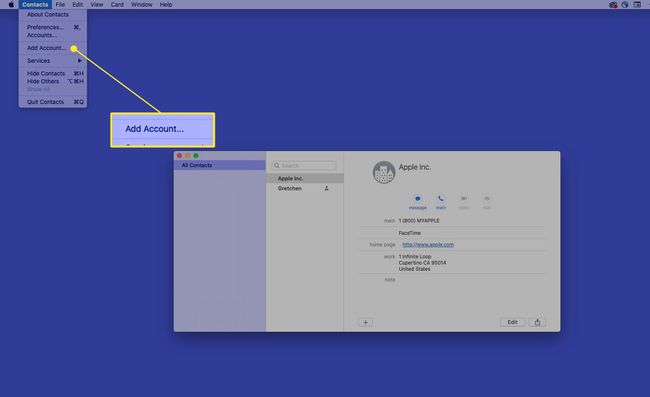
-
Seçme Googleöğesini seçin ve ardından Devam et.
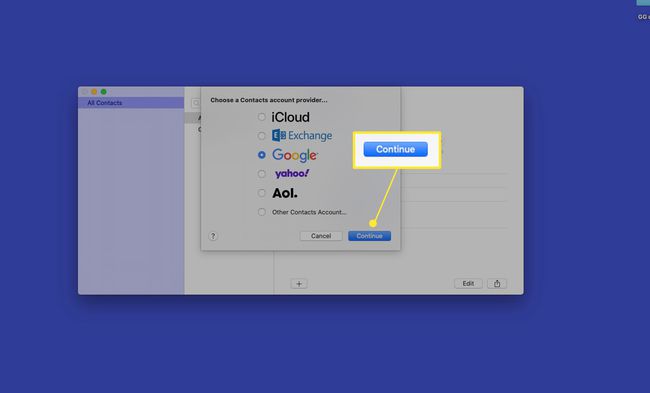
-
Web tarayıcınızda kimlik doğrulamanız istenir. Seçme Tarayıcı aç.
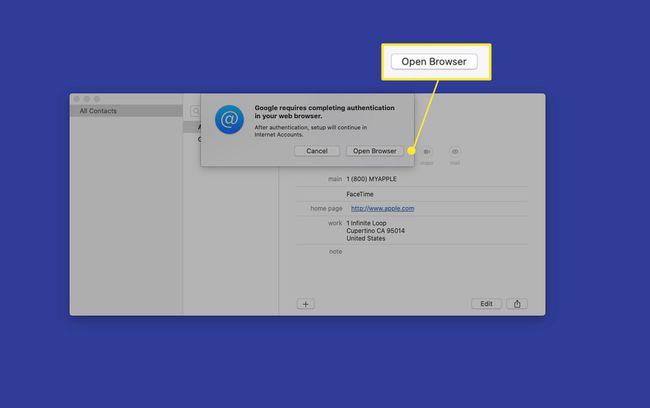
-
Google hesabı e-posta adresinizi girin ve tıklayın Sonraki.
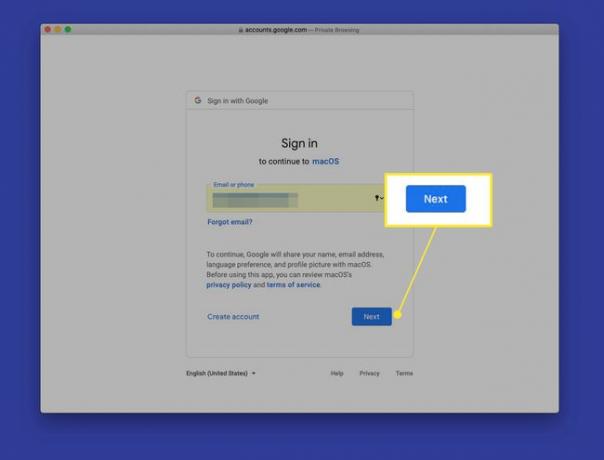
-
Google hesabı şifrenizi girin ve tıklayın Sonraki.
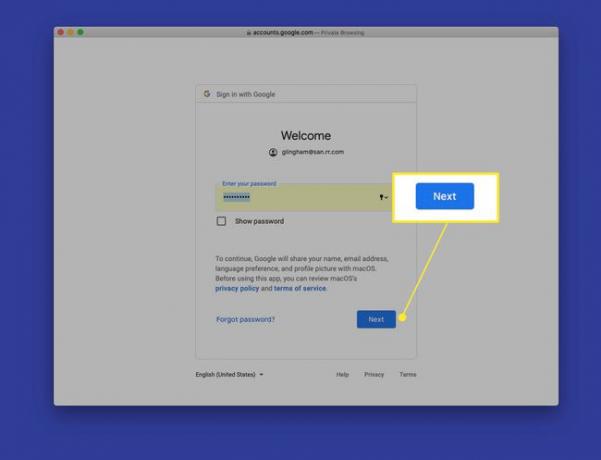
-
Seçme İzin vermek macOS'a Google hesap bilgilerinize erişme izni vermek için.

-
İçinde Bu hesapla kullanmak istediğiniz uygulamaları seçin, seçin Kişiler onay kutusunu seçin ve ardından Tamamlandı.
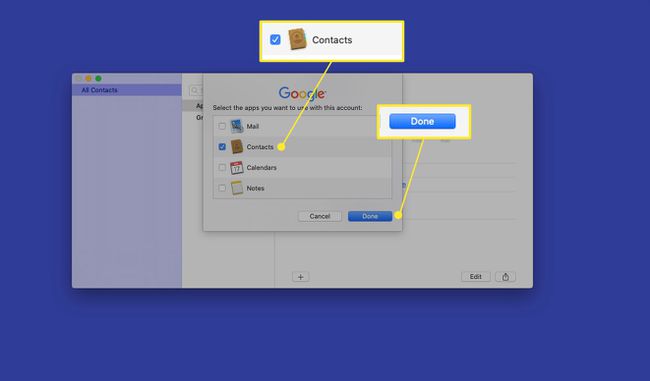
-
Gmail'deki kişi bilgileri, Mac'inizdeki Kişiler uygulamasında görünür. Gmail kişilerinize erişmek için Kişiler uygulamasının sol tarafındaki gezinme bölmesinde Tüm Google (veya Gmail hesabınızın adı).
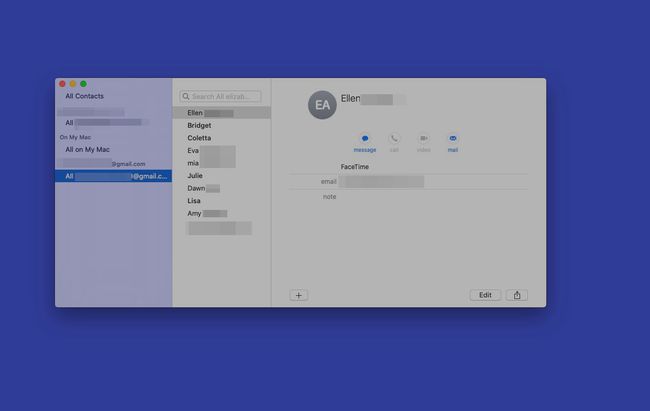
Her hesaptaki kişileri aynı anda görüntülemek için Kişiler uygulamasının gezinme bölmesinde Tüm Kişiler.
Mac'inizde Zaten Google Hizmetleriniz Varsa
Mac'inizde, macOS Mail uygulamasındaki bir Gmail hesabı gibi Google hizmetleriniz varsa, adres defterinizi Gmail Kişiler'e bağlamak daha kolaydır.
-
itibaren Kişiler menü çubuğu, seçin Kişiler > hesaplar.

-
Gmail hesabınızı seçin.
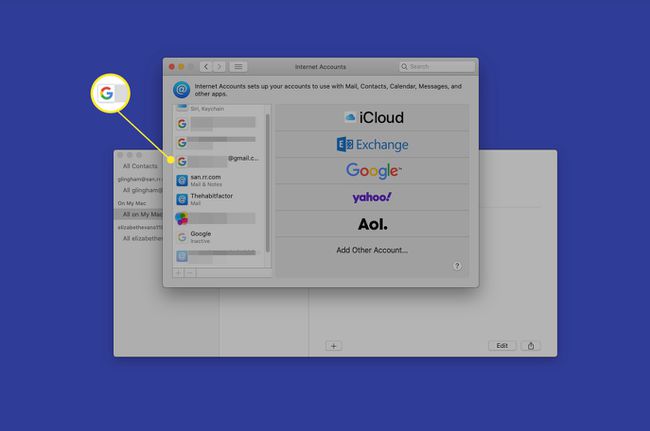
-
seçin Kişiler onay kutusu.
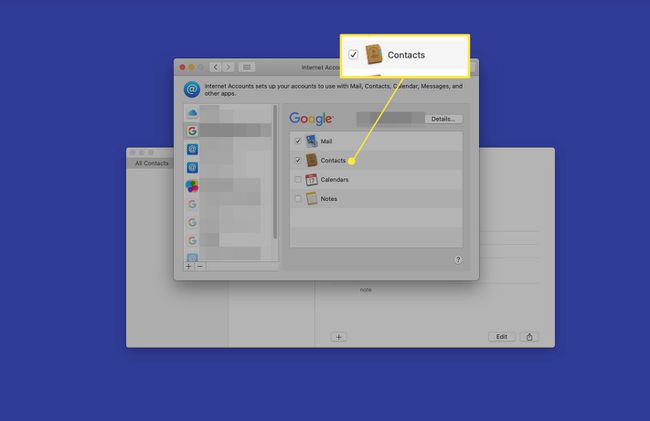
Senkronizasyon vs. Kişileri İçe Aktarma
Yukarıdaki adımlar, kişilerinizi macOS ile nasıl senkronize edeceğinizi gösterir. Bu yöntemi kullandığınızda, Gmail kişileriniz Google'ın sunucularında kalır, ancak değişiklikler Mac'inizde görünür. Kişilerinizi hareket ettirme konusunda endişelenmek istemiyorsanız, Mac'inizdeki kişilere erişmek için senkronizasyonu kullanın.
Buna karşılık, Gmail kişilerinizi içe aktararak, Gmail kişilerinizi Mac'inizdeki Kişiler uygulamasıyla tamamen birleştirirsiniz. Google hizmetlerinden uzaklaşmak, ancak Gmail kişilerinizi saklamak istiyorsanız bu kullanışlı bir seçenektir. süreç sen başladığında başlar Gmail kişilerinizi dışa aktarınve ardından bunları yeni bir hizmete aktarın.
